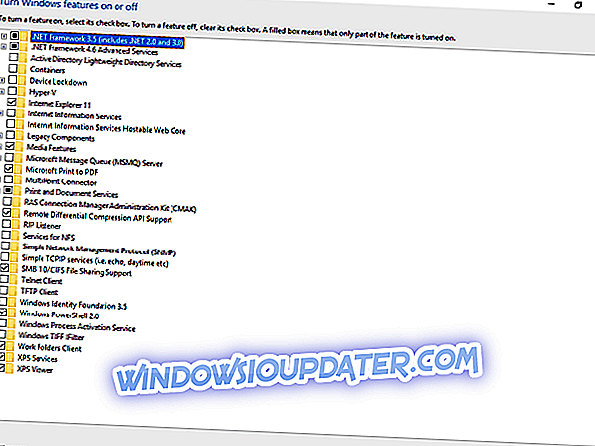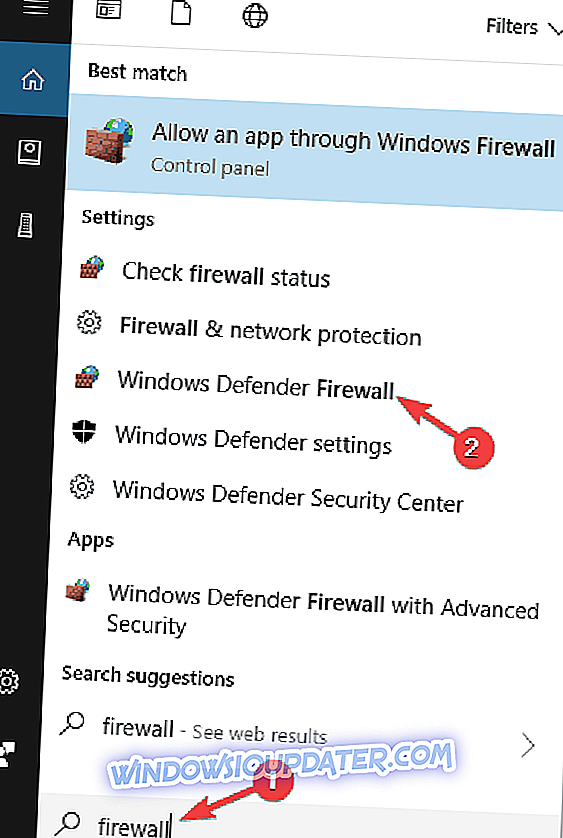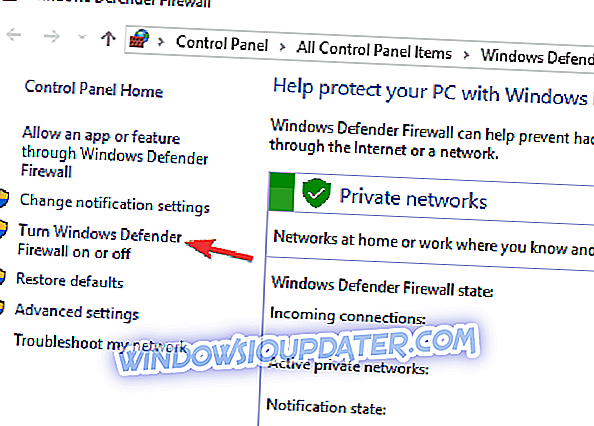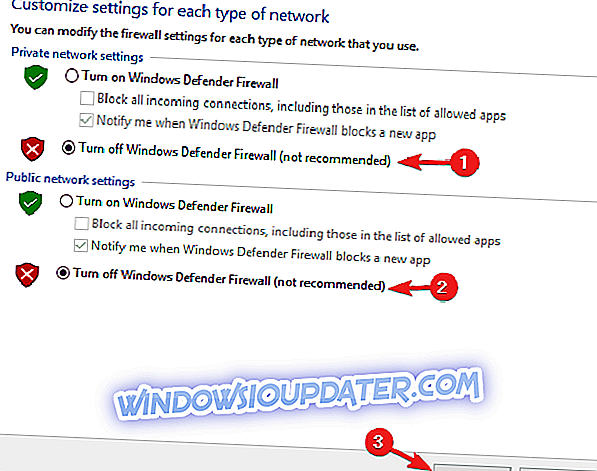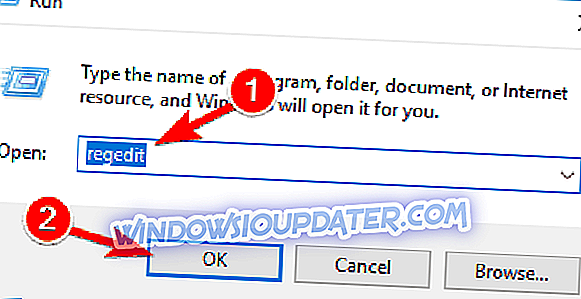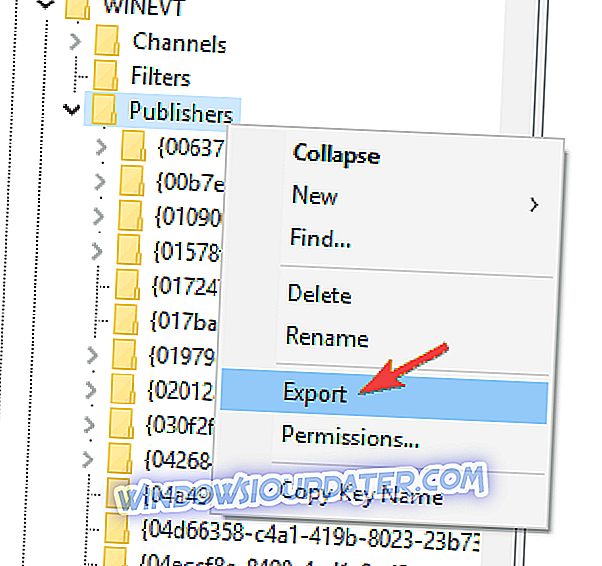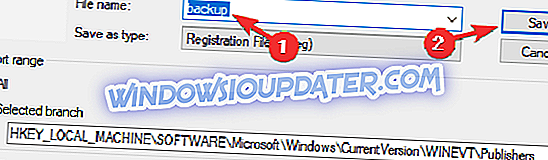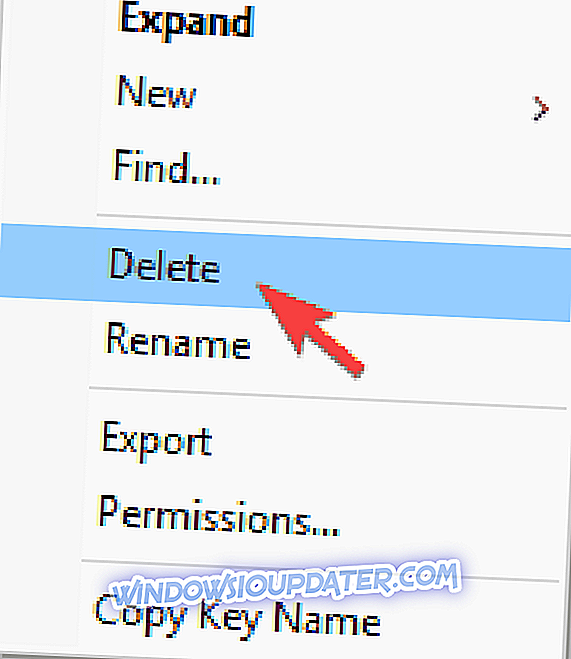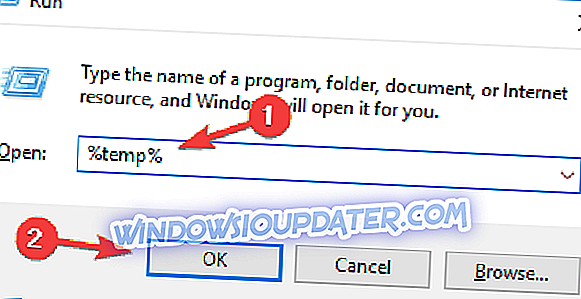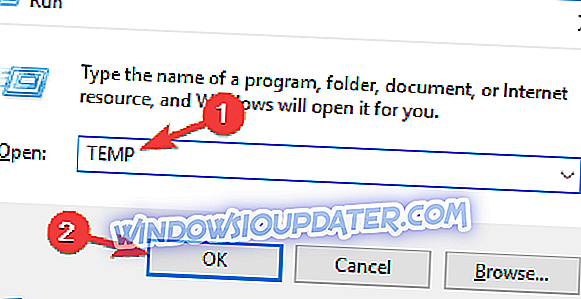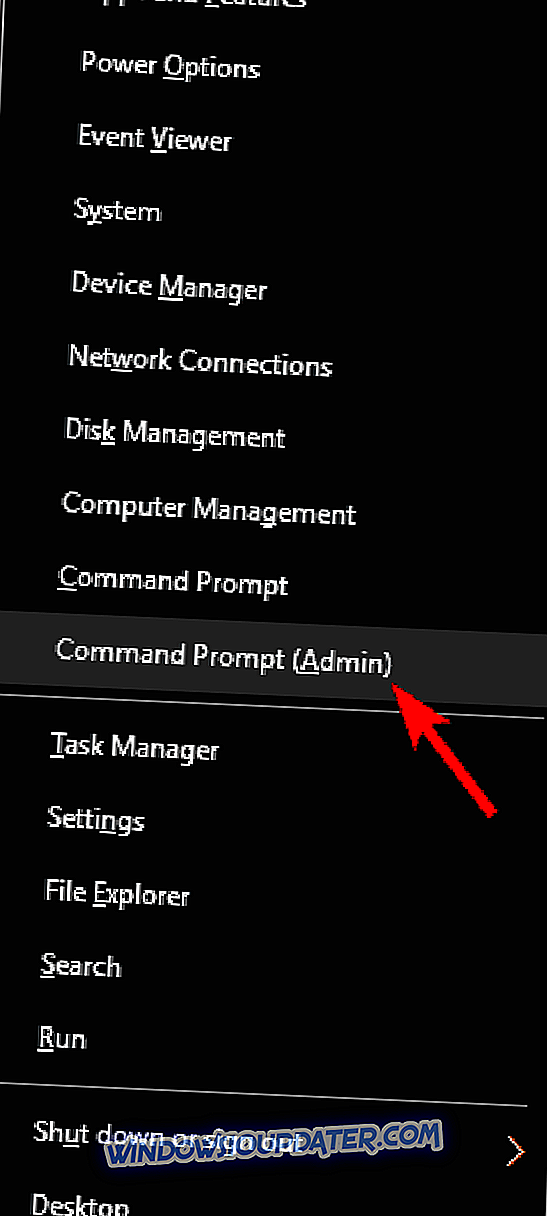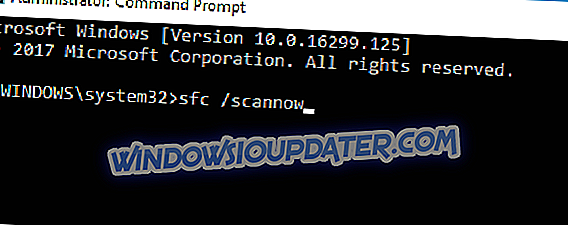Кроз честа ажурирања за Виндовс 10, корисници добијају побољшану безбедност и исправке за уобичајене системске грешке. Осим тога, подршка за Виндовс 10 покушава да имплементира различите нове функције. Неке од њих су нестрпљиво очекиване.
Међутим, сви смо искусили различита питања везана за ажурирање. Грешка 0к800ф0922 је раније била позната као неуспех надоградње на Виндовс 8.1. Али, некако је и даље присутан у стандардној процедури ажурирања за Виндовс 10. \ т Зашто је то тако? Па, разлози су слични. Али, уместо надоградње на нови ОС, грешка се јавља са новом графиком. Ова грешка настаје када:
- Рачунар не може да се повеже са сервером за ажурирање.
- Имате мање од 500 МБ у системској резервисаној партицији.
Припремили смо неколико заобилазних решења која би требало да реше ово питање за кратко време. Можете их погледати испод.
Како поправити Виндовс 10 Упдате грешка 0к800ф0922
Грешка у ажурирању 0к800ф0922 ће вас спречити да инсталирате одређена ажурирања и ако говоримо о грешкама ажурирања, ево неких сличних проблема које су корисници пријавили:
- Грешка 0к800ф0922 Виндовс Сервер 2012 р2 - Многи корисници су пријавили овај проблем у оперативном систему Виндовс Сервер. Чак и ако не користите Виндовс 10, можда ћете моћи да решите овај проблем једним од наших решења.
- Виндовс 8.1 еррор упдате 0к800ф0922 - Ова грешка ажурирања може се појавити и на Виндовс 8.1. Већина наших решења је универзална, и они ће радити са старијим верзијама оперативног система Виндовс, па их слободно испробајте.
- Виндовс није успео да инсталира грешку ажурирања 0к800ф0922 - Ово је само варијација оригиналне грешке. Ако наиђете на овај проблем, покушајте да онемогућите антивирусни програм и проверите да ли то помаже.
- 0к800ф0922 Фрамеворк 3.5 - Неколико корисника тврди да је овај проблем узрокован .НЕТ Фрамеворк-ом. Да бисте решили проблем, омогућите ову функцију и покушајте поново да ажурирате.
- 0к800ф0922 Сецуре Боот - У неким случајевима, ова грешка се може појавити због функције Сецуре Боот. Међутим, проблем можете решити тако што ћете онемогућити Сецуре Боот у БИОС-у.
Решење 1 - Проверите своју интернет везу и искључите ВПН
Први разумни корак био би провјера ваше везе. Да бисте то урадили, следите ове кораке:
- Покушајте да се повежете преко претраживача. Ако нема везе, идите даље.
- Поново покрените рутер и ПЦ.
- Покушајте да користите жичану везу уместо Ви-Фи везе.
- Онемогућите ВПН ако користите било који.
- Покрени програм за решавање проблема.
- Онемогућите програме за пропуштање пропусног опсега као што су торрент клијент и довнлоад менаџери.
Ако је ваш ВПН био проблем, можда бисте требали размислити о пребацивању на друго ВПН рјешење. Понекад ВПН алати могу ометати вашу мрежну везу и изазвати појаву овог проблема, стога је важно користити добар ВПН алат.
Доступни су многи велики ВПН алати, али најбоље је ЦиберГхост ВПН па га слободно испробајте.
- Преузми сада Цибер Гхост ВПН (специјални 50% на свим плановима)
Решење 2 - Проверите .НЕТ Фрамеворк
Могући кривац за ову досадну грешку може бити .НЕТ Фрамеворк. Због тога, побрините се да имате инсталирану најновију верзију НЕТ Фрамеворк-а. Поред тога, вероватно ћете желети да га омогућите у Виндовс функцијама . Да бисте то учинили, слиједите ове упуте:
- Отворите конзолу „Претражи Виндовс“ и откуцајте Виндовс функције .
- Кликните на Укључи или искључи Виндовс функције .
- Проверите све оквире везане за .Нет Фрамеворк и сачувајте избор.
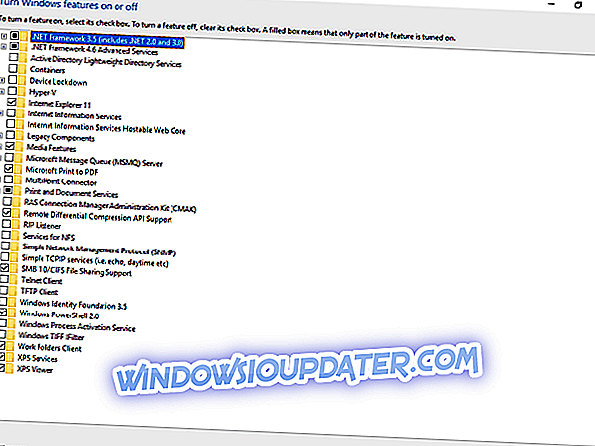
- Поново покрените рачунар.
Имајте на уму да ово користите опрезно јер постоје неке битне карактеристике. Само омогућите НЕТ Фрамеворк и наставите даље. С друге стране, ако се грешка ажурирања непрестано понавља, пређите на следеће кораке.
Решење 3 - Искључите заштитни зид
Знамо да је ово чудно, али чак и Фиревалл повремено може да спречи ажурирање. Не би требало да ради на тај начин, али то је оно што јесте. Дакле, оно што ћете урадити је да онемогућите Виндовс заштитни зид док се повезујете. Ипак, мораћете да га омогућите пре инсталирања исправки. Да бисте онемогућили заштитни зид, урадите следеће:
- Идите на Сеарцх Виндовс и откуцајте Фиревалл . Изаберите Виндовс заштитни зид .
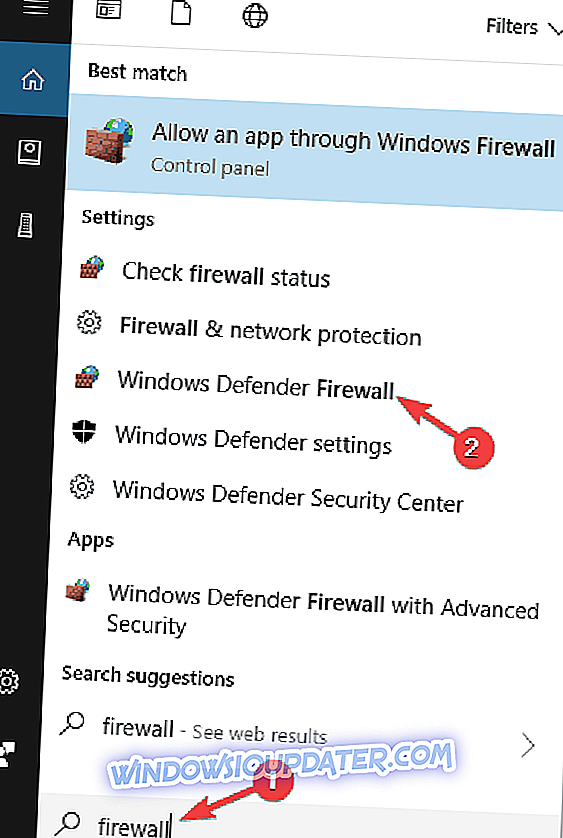
- Отвори Укључите или искључите Виндовс заштитни зид.
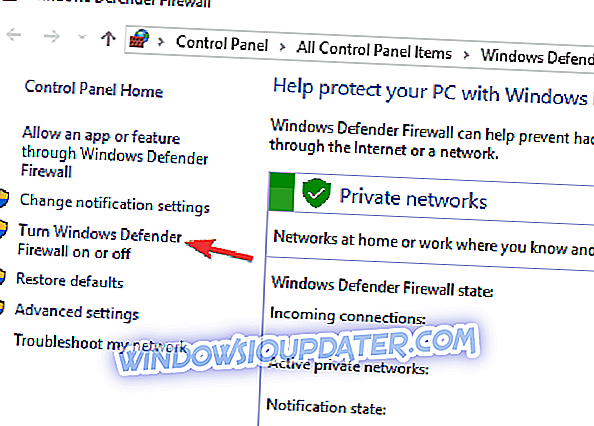
- Искључите заштитни зид за приватне и јавне мреже.
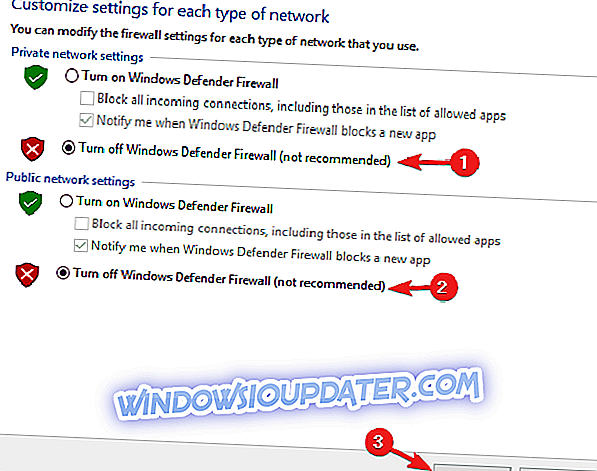
- Сачувајте свој избор.
- Покушајте сада да ажурирате.
Не заборавите да омогућите заштитни зид пре него што наставите са инсталирањем ажурирања. Осим тога, ваша сигурност може бити угрожена, а ми то сигурно не желимо.
Поред Виндовс заштитног зида, ваш антивирусни софтвер такође може да изазове појаву овог проблема. Да бисте решили проблем, препоручујемо да онемогућите одређене антивирусне функције и проверите да ли то помаже. Ако проблем и даље постоји, морате потпуно да онемогућите антивирус.
У најгорем случају, можда ћете морати да деинсталирате тренутни антивирус. Ако уклањање антивирусног програма реши проблем, препоручује се да се пребаците на друго антивирусно решење. Постоје многи велики антивирусни алати, али најбољи је Битдефендер, па слободно испробајте.
Решење 4 - Користите алат за партиционисање независних произвођача да бисте променили величину партиције
Ако некако, због вишка података, системској партицији недостаје простора, можете користити алат треће стране да бисте га проширили. Имајте на уму да ћете у сваком тренутку требати најмање 500 МБ слободног простора за инсталирање ажурирања. Ако имате мање од тога, можете покушати и избрисати неке датотеке, користити уграђени системски алат за чишћење смећа или проширење партиције помоћу алата за партиционирање треће стране.
Ако тражите добар софтвер за партиционисање, препоручујемо да размотрите МиниТоол Партитион Визард . Овај алат је невероватно једноставан за употребу и омогућиће вам да измените партиције на било који начин.
Рјешење 5 - Брисање одређених вриједности регистра
Према мишљењу корисника, понекад одређене вредности у вашем регистру могу да доведу до грешке у ажурирању 0к800ф0922. Да бисте решили проблем, корисници предлажу да пронађу и уклоне проблематичне ставке регистра. То је релативно једноставно и можете то урадити слиједећи ове кораке:
- Притисните тастер Виндовс + Р и унесите регедит . Притисните Ентер или кликните ОК да бисте покренули Регистри Едитор .
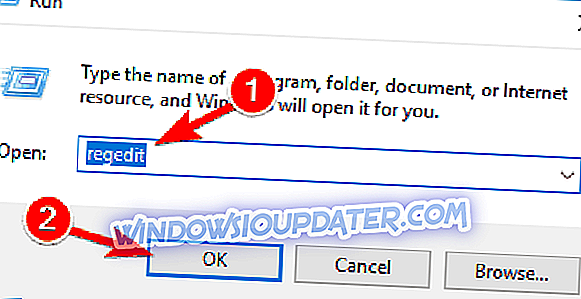
- У левом окну идите на ХКЕИ_ЛОЦАЛ_МАЦХИНЕ СОФТВАРЕ Мицрософт Виндовс \ т Кликните десним тастером миша на тастер Публисхерс и изаберите Екпорт из менија.
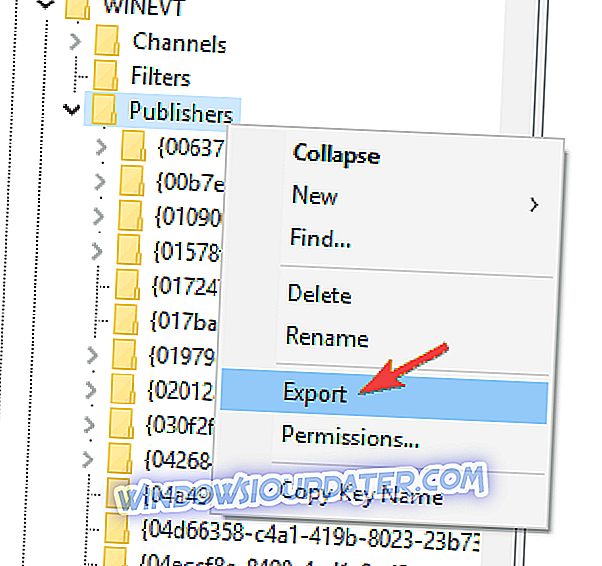
- Изаберите локацију на којој желите да експортујете овај кључ и унесите жељено име датотеке. Сада кликните на Саве . У случају да нешто крене по злу након измјене вашег регистра, можете једноставно покренути датотеку креирану у овом кораку да бисте је вратили у изворно стање.
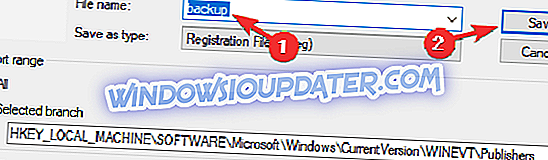
- Сада пронађите следеће кључеве и избришите их:
- ХКЕИ_ЛОЦАЛ_МАЦХИНЕ СОФТВАРЕ Мицрософт Виндовс: ВИНЕВТ Издавачи {е7еф96бе-969ф-414ф-97д7-3ддб7б558ццц}
- ХКЕИ_ЛОЦАЛ_МАЦХИНЕ СОФТВЕР Мицрософт Виндовс ЦуррентВерсион ВИНЕВТ Издавачи {8ц416ц79-д49б-4ф01-а467-е56д3аа8234ц} Да бисте избрисали кључ, кликните десним тастером миша на њега и изаберите опцију Делете из менија. Сада кликните Да за потврду.
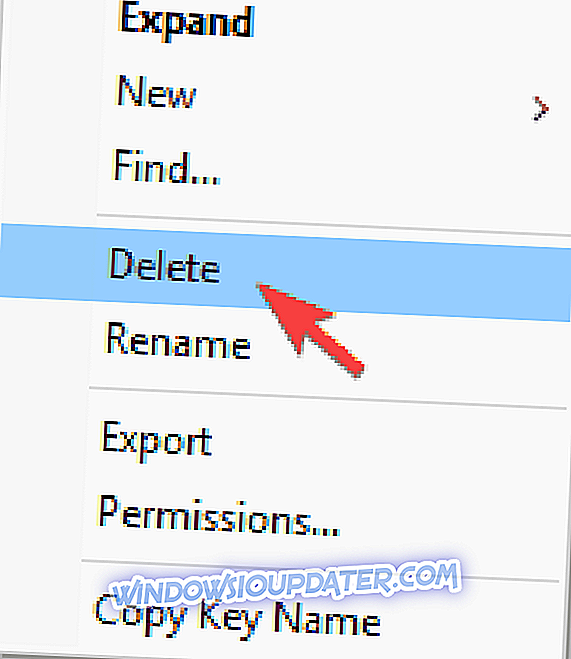
Након брисања ова два кључа, проверите да ли је проблем и даље присутан.
Решење 6 - Уклоните све привремене датотеке
Виндовс похрањује све врсте привремених датотека на вашем рачунару, али понекад те датотеке могу ометати ваш систем и узроковати појаву погрешке 0к800ф0922. Да бисте решили проблем, препоручујемо да избришете све привремене датотеке. То можете урадити слиједећи ове једноставне кораке:
- Притисните тастер Виндовс + Р и унесите % темп% . Сада притисните Ентер или кликните ОК .
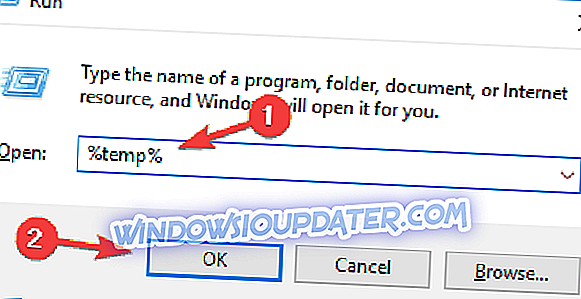
- Када се отвори Темп фолдер, обришите сав њен садржај.
- Притисните тастер Виндовс + Р и унесите ТЕМП . Притисните Ентер или кликните ОК .
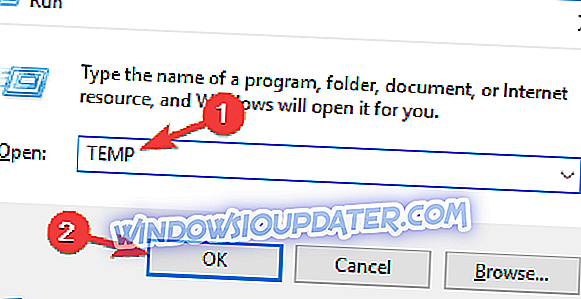
- Избришите садржај ТЕМП фасцикле.
Након тога, проблем треба ријешити и моћи ћете инсталирати ажурирања без икаквих проблема.
Решение 7 - Дисабле Сецуре Боот
Сецуре Боот је корисна функција која може заштитити ваш ПЦ од одређеног злонамјерног софтвера, али ова значајка такођер може узроковати проблеме с одређеним ажурирањима. Многи корисници су пријавили да су наишли на грешку 0к800ф0922 због функције Сецуре Боот.
Да бисте решили проблем, препоручујемо да привремено онемогућите безбедно покретање. Да бисте то урадили, само требате ући у БИОС и онемогућити Сецуре Боот одатле. Да бисте видели како да уђете у БИОС и онемогућите безбедно покретање, саветујемо вам да проверите упутство за матичну плочу да бисте добили детаљна упутства.
Када онемогућите безбедно покретање, покушајте поново да инсталирате ажурирање. Када је ажурирање инсталирано, можете се вратити у БИОС и поново омогућити Сецуре Боот.
Решење 8 - Поправите инсталацију
Понекад се овај проблем може појавити ако је инсталација оштећена. Да бисте решили проблем, препоручујемо да извршите СФЦ скенирање. То можете урадити слиједећи ове једноставне кораке:
- Притисните Виндовс Кеи + Кс и из менија изаберите Цомманд Промпт (Админ) или ПоверСхелл (Админ) .
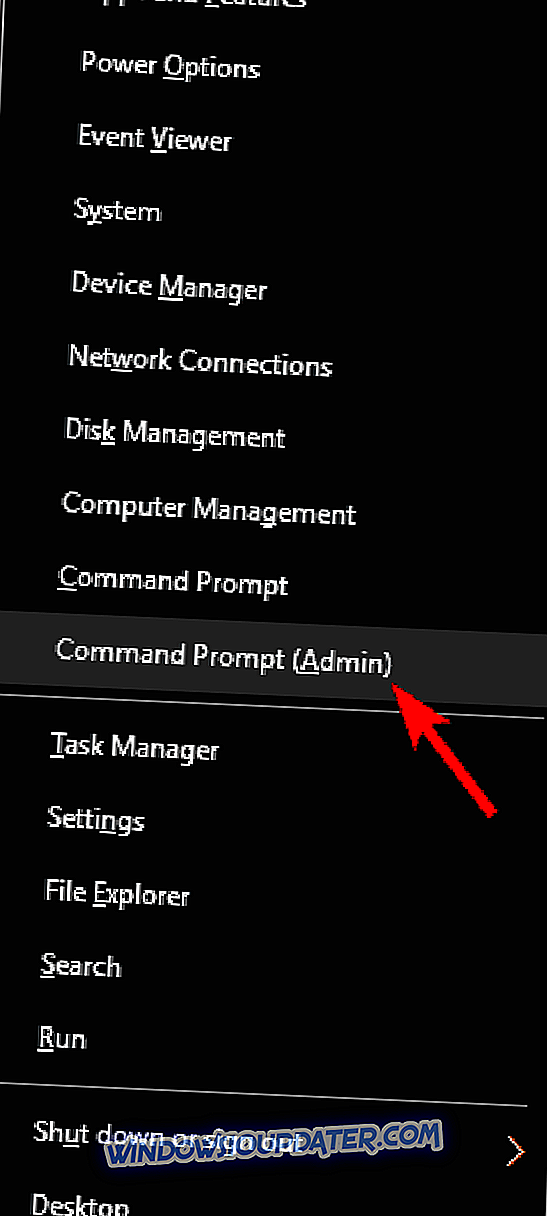
- Сада унесите сфц / сцаннов и притисните Ентер .
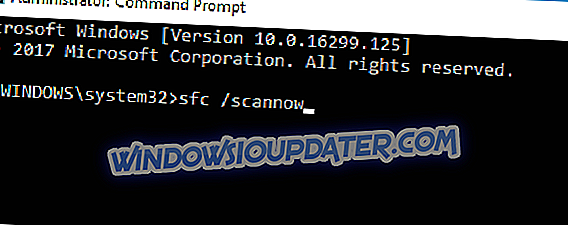
- СФЦ скенирање ће сада почети. Скенирање може потрајати око 15 минута, тако да га не ометајте.
Ако не можете да покренете СФЦ скенирање или ако СФЦ скенирање не реши проблем, требало би да користите ДИСМ скенирање. Да бисте то урадили, покрените Цомманд Промпт као администратор и покрените команду ДИСМ / Онлине / Цлеануп-Имаге / РестореХеалтх . ДИСМ скенирање може потрајати до 20 минута, стога га немојте прекидати.

Када се ДИСМ скенирање заврши, проверите да ли је проблем још увек присутан. Ако раније нисте могли да покренете СФЦ скенирање или ако ДИСМ не реши проблем, обавезно поновите СФЦ скенирање.
И то је то. Надамо се да ћете успети да решите проблем са ажурирањем помоћу ових заобилазних решења. Ако имате било каква питања или сугестије, одјељак коментара је увијек отворен.